XP输入法不见了找回方法/步骤:
单击桌左下角的开始菜单,在开始菜单找到设置,下面的控制面板并打开。

在控制面板中找到并双击执行“区域和语言选项”。

在打开的区域和语言选项窗口中,点击切换到语言选项卡。在语言选项卡中,点击“详细信息”按钮。
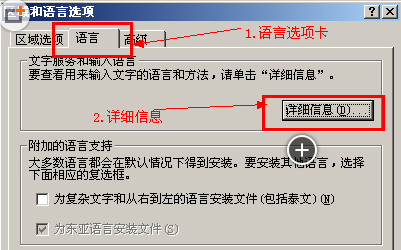
打开文字服务和输入语言窗口,选择默认设置选项卡,点击“语言栏”按钮。

在新弹出的语言栏设置窗口中,勾选“在桌面上显示语言栏”前面的复选框,然后点击确定。接着返回文字服务和输入语言窗口,再次点击确定即可。

一般来说,桌面就会已经有输入法的图标了,如果找不到的话。
在任务栏空白处,右键,在弹出的菜单中鼠标移动到工具栏上,在弹出的二级菜单中找到并单击语言栏。即可,这时输入法就会出现在桌面托盘左边了。

1.点开始-运行,输入ctfmon,点确定可以找回输入法
2,区域和语言-语言"标签的"-详细信息-高级-取消"关闭高级文字服务",再点“设置”-“语言栏”-“在桌面上显示语言栏”-确定
3.不断消失的语言栏现象:
在区域和语言选项中找回了语言栏,但重启后,语言栏消失了,解决方法:
开始-运行-regedit.打开注册表:HKEY_CVRRENT_USERSOFTWAREMicrosoftWindowsCurrentVersionRun,
右新建一个字符串值名称为:ctfmon.exe;
双击建立数据: C:WINDOWSsystem32ctfmon.exe,然后就可以了。
4.若以上方法不能解决,在第一种方法中提示找不到ctfmon.exe这个文件,一般是这个文件ctfmon.exe丢失,可先从其他电脑复制ctfmon.exe这个文件到本机c:windowssystem32目录下,在c:windowssystem32目录下可找到,再用前面几种方法复原就行。
1、打开“控制面板”的“输入法”对话框,将“启动任务栏上的指示器”一项勾上即可解决问题。
2、有时这样做并没有效果,这时我们可以尝试修改注册表。首先运行“regedit”,展开“HKEY_CURRENT_USERkeyboardpreload”分支,在其下新建一个字符串值,命名为“1”,并将它对应的键值改为“00000409”。最后关闭注册表,重新启动系统就可以了。
3、另外,系统中的“internat.exe”文件丢失也会导致出现这个问题。我们可以从其他电脑中复制一个相同的文件,把它放入Windows安装目录�如果系统为Win2000/XP,就放入安装目录下的System32文件夹�,然后运行注册表�展开“HKEY_LOCAL_MACHINESoftwareMicrosoftWindowsCurrentVersionRun”分支,在右边新建一个字符串值,把键值名和键值都改为“internat.exe”。最后关闭注册表,重新启动系统即可 .
控制面板-区域和语言选项-语言-详细信息-键盘-添加-“简体中文-美式键盘”总之,你不能在输入法的键盘列表下只保留一个输入法状态的。这样就可能看不见输入法图标了
或者点击“运行”对话框,输入“ctfmon”,回车后看看
再有就是单击开始-控制面板-区域和语言选项-详细信息-在首选项下单击语言栏-关闭高级文字服务,把里面的勾去掉,确定,重启,OK
以上是如何恢复XP系统输入法的状态栏悬浮框的详细内容。更多信息请关注PHP中文网其他相关文章!




